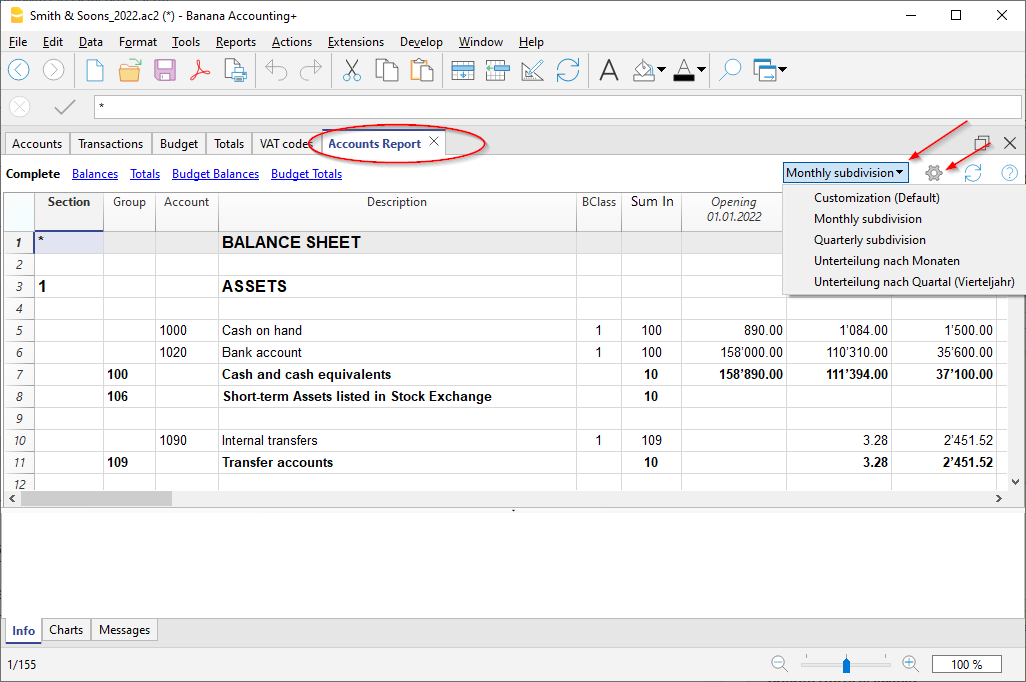In diesem Artikel
Die Anpassung ist eine Anzeige oder ein Ausdruck mit benutzerdefinierten Einstellungen, die gespeichert werden. Bei Bedarf können die angepassten Dokumente übernommen werden, ohne die Einstellungen zu wiederholen.
Die Anpassungen werden über die folgenden Menüs und für die folgenden Dokumente vorgenommen:
- Berichte - für:
- Kontoauszüge
- Formatierte Bilanz
- Formatierte Bilanz nach Gruppen
- Buchhalterische Berichte
- MWST/USt-Zusammenfassung
- Datei - für:
- PDF-Dossier erstellen
- Datei exportieren
- Daten - für:
- Zeilen extrahieren und sortieren
- Zeilen sortieren
- Zeilen exportieren
- Erweiterungen - für die Anpassung der Adressen (Adressbuch/Etiketten).
So erstellt man Anpassungen
Je nach Dokument wählen Sie das entsprechende Menü und den Befehl aus (Kontoauszüge, Bilanzausdrucke, Datei exportieren...).
Im Fenster, das sich öffnet, wie folgt vorgehen:
- Registerkarte Anpassung auswählen
- Schaltfläche Neu anklicken
- den Namen der Anpassung eingeben
- die gewünschten Optionen auswählen
- Schaltfläche Anwenden
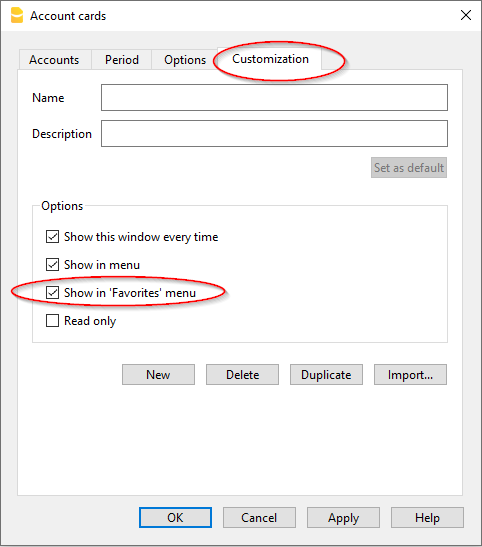
Jede erstellte Anpassung steht im Menü des entsprechenden Befehls und Sie können sie ändern, umbenennen, duplizieren oder löschen.
Name
In diesem Feld den Namen der Anpassung eingeben (z.B. Bilanz Vierteljahr).
Beschreibung
Eine Beschreibung der Anpassung eingeben.
Dieses Dialogfenster jedes Mal anzeigen
Wenn die Funktion aktiviert ist, wird bei der Auswahl der Anpassung im Menü das Dialogfenster angezeigt, in dem die Einstellungen geändert werden können. Wenn nicht aktiviert, wird direkt die Seitenansicht des gewünschten Dokuments (Budget, Bericht....) angezeigt.
Im Befehl '...' anzeigen (je nach Befehl)
Bei dieser Option wird die Anpassung im Menü des Befehls angezeigt.
Im Menü Favoriten anzeigen
Bei Auswahl dieser Option, wird die Anpassung im Menü Favoriten angezeigt.
Schreibgeschützt
Bei dieser Option können die Einstellungen nicht geändert werden.
Neu
Erlaubt eine neue Anpassung zu erstellen.
Löschen
Erlaubt eine Anpassung zu löschen.
Duplizieren
Erlaubt eine identische Kopie (ein Duplikat) einer Anpassung zu erstellen.
Importieren
Ermöglicht das Importieren einer bestehenden Anpassung aus einer anderen Banana-Buchhaltungsdatei (.ac2).
Anwenden
Erlaubt die ausgewählten Einstellungen der neuen Anpassung zu speichern.
Im Startmenü anzeigen
Je nach Menü werden die vordefinierte Anpassung und die gespeicherten Anpassungen angezeigt.
Anpassung (Vordefiniert)
Wenn noch keine Anpassung erstellt worden ist, benutzt das Programm standardmässig diese Anpassung.
Im Beispiel ist es eine Anpassung, die für den buchhalterischen Bericht erstellt worden ist.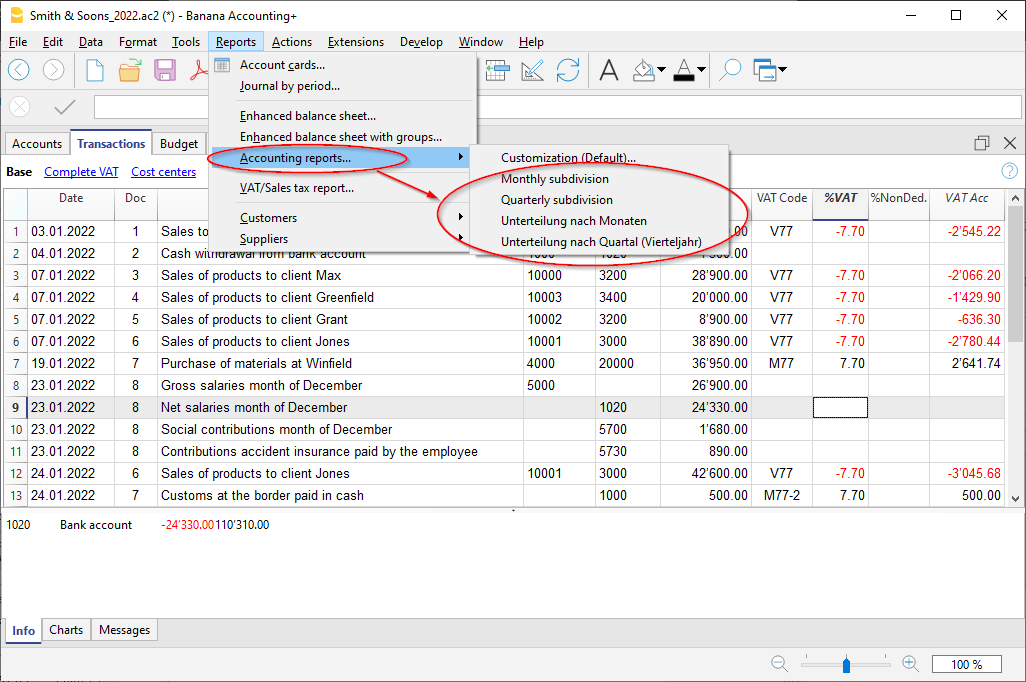
Direkter Zugang zu den Anpassungen
In den Tabellen, in denen die Anpassungen angezeigt werden und in der Seitenansicht stehen das Menü der Anpassungen und das Symbol der Einstellungen, damit Sie einfacher von einer Anpassung zur anderen wechseln können und so schnelleren Zugang zu den Einstellungen haben, falls Sie Änderungen anbringen wollen.